YouTube-videoiden muokkaaminen saattaa olla jälkituotannon tärkein osa. Jos et pysty yhdistämään otoksiasi sujuvasti tai leikkaamaan osumaa oikeaan ruutuun, videosi näyttää kiillottamattomalta ja sammuttaa katsojasi.
Jos kuitenkin työskentelet tiukalla budjetilla, sinulla ei ehkä ole varaa videonmuokkausohjelmistoon. Joten mitä markkinoija voi tehdä ilman ohjelmiston muokkausta? Onneksi YouTube tarjoaa web-pohjaisen videoeditorin, joka on täysin ilmainen ja käytettävissä sen alustan kautta.
YouTube Video Editor on äärimmäisen yksinkertainen muokkaustyökalu, mutta sen avulla voit silti leikata leikkeitä mistä tahansa videosi osasta, joten lue eteenpäin oppiaksesi leikkaamaan videoita suoraan videoalustalla.
Kuinka käyttää YouTube-videoeditoria
1. Kirjaudu sisään YouTube-studio
2. Napsauta vasemmassa sivupalkissa "Video"
3. Napsauta Lataa-osiossa sen videon pikkukuvaa, jota haluat muokata. YouTube-videoiden muokkaaminen
4. Napsauta vasemmasta sivupalkista Editor.
5. Leikkaa videon alkua tai loppua. YouTube-videoiden muokkaaminen
Jos haluat leikata videosi alun tai lopun, valitse Trim, joka sijaitsee videosi ajastimen vieressä ja aikajanapaneelin yläpuolella.
Seuraavaksi näet sinivalkoisen viivan aikapalkin sivuilla. Vedä niitä leikataksesi luonnoksen alusta tai lopusta osia, joita et halua sisällyttää lopulliseen versioon. Napsauta "Esikatsele" esikatsellaksesi muokattua videotasi, ja jos se näyttää hyvältä, napsauta "Tallenna".
6. Leikkaa leikkeitä videon keskeltä.
Jos haluat leikata tietyn leikkeen videon keskeltä, valitse Trim. Napsauta sitten Aikajana-paneelissa sen leikkeen alkua, jonka haluat leikata, ja napsauta Jaa
Napsauta sitten Aikajana-paneelissa sen leikkeen loppua, jonka haluat leikata, ja napsauta Jaa uudelleen. YouTube-videoiden muokkaaminen
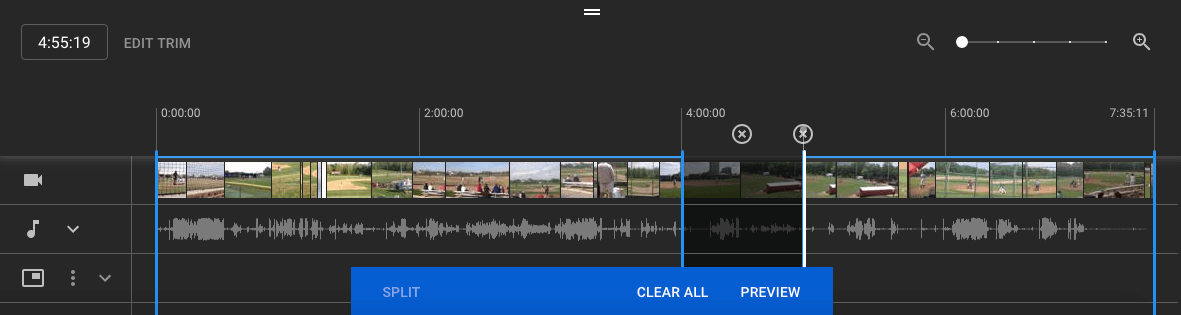
7. Lisää päätösruutu videoosi. YouTube-videoiden muokkaaminen
Jos haluat katsojasi näkevän aiheeseen liittyviä videoita, soittolistoja tai tilata kanavasi videosi lopussa, klikkaa aikajanapaneelista LISÄÄ JA LOPETA NÄYTTÖ.


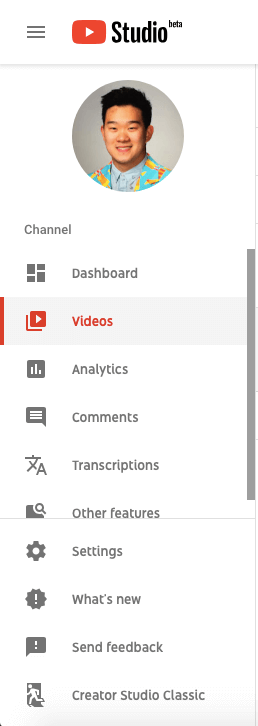
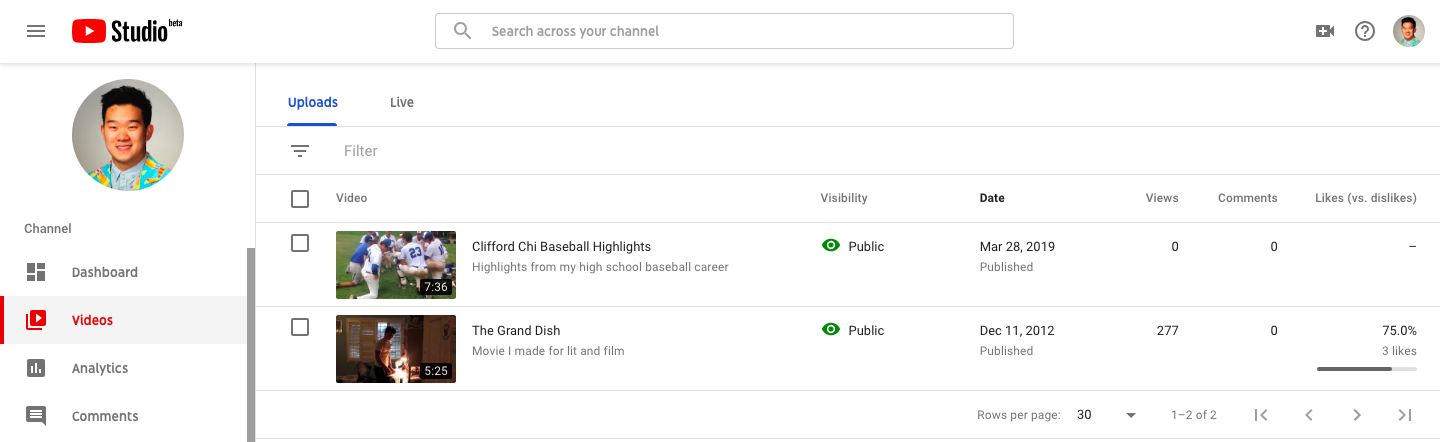
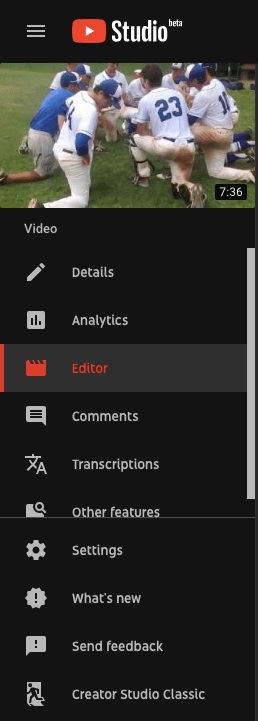
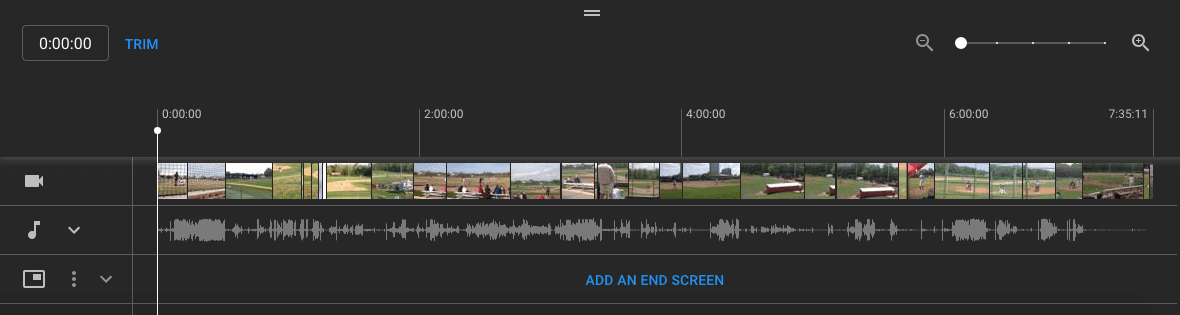
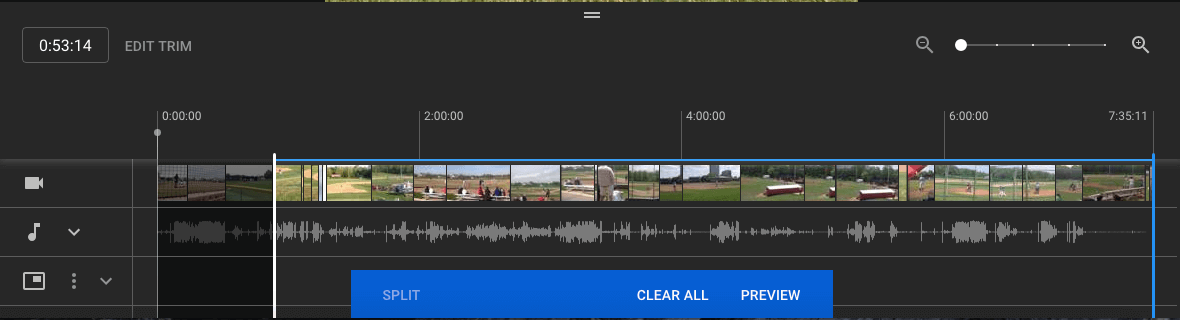
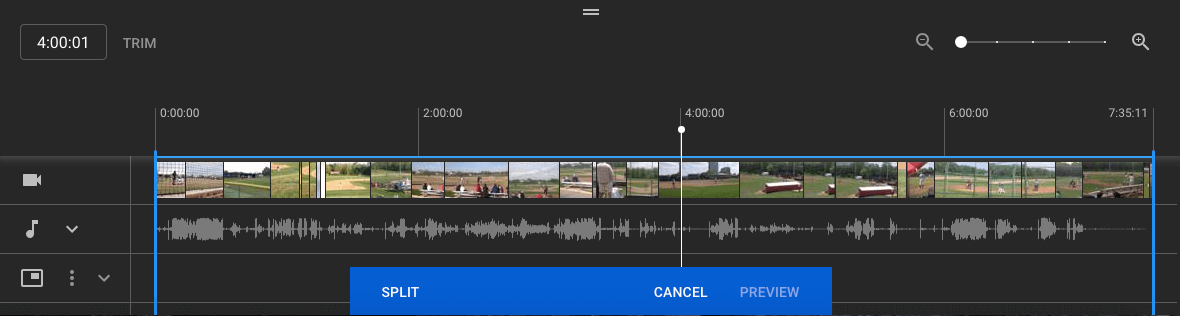
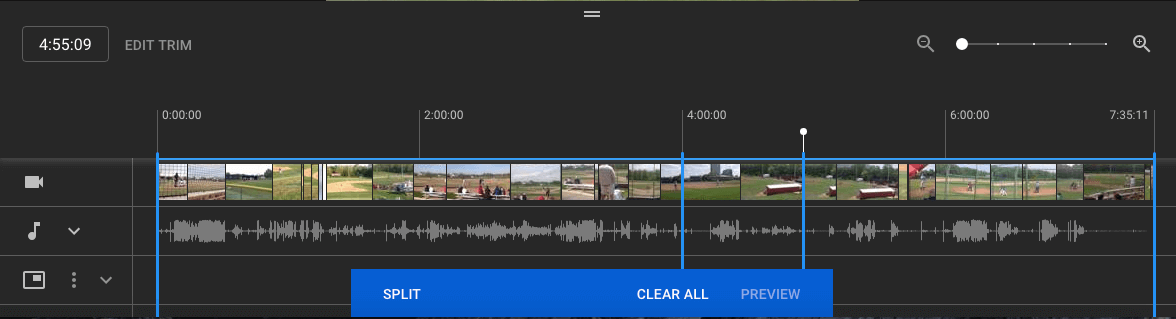
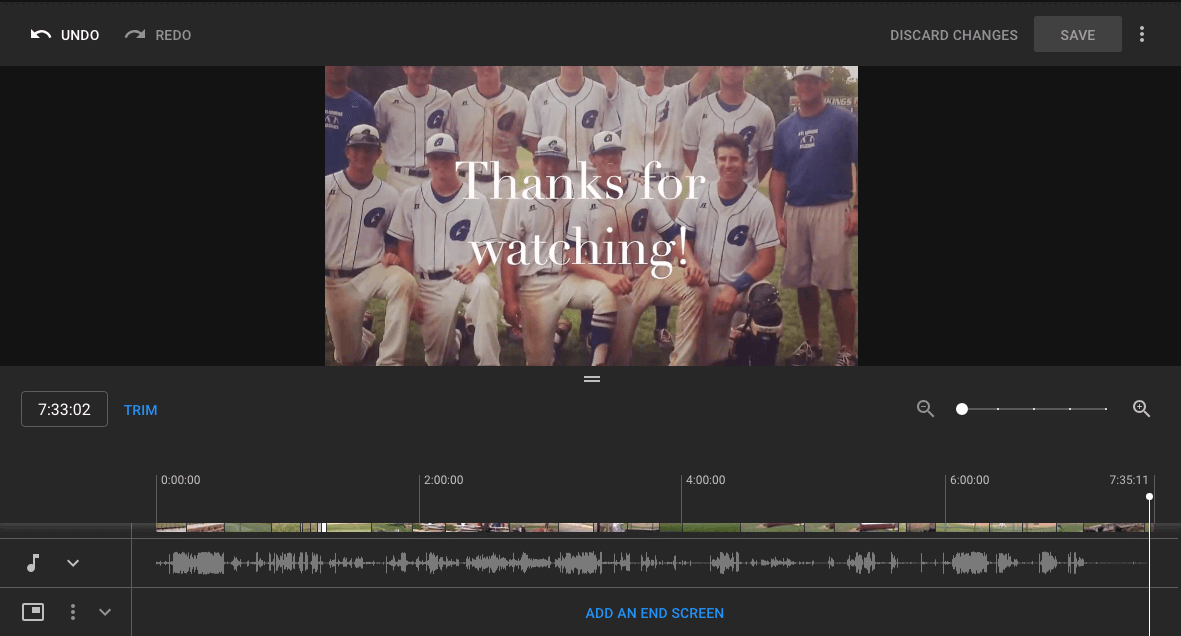





Jätä kommentti